この投稿では、Windows 11/10 の Bitlocker エラー コード 0x80072f9a を修正するための解決策を紹介します。 BitLocker は、Microsoft Windows に含まれる暗号化機能です。ボリューム全体を暗号化してデータを保護するように設計されています。ただし、ユーザーは最近、0x80072f9a BitLocker エラーが引き続き問題になっていると不満を漏らしています。
Windows 11/10 で Bitlocker エラー コード 0x80072f9a を修正
エラーを修正するにはBitLocker の 0x80072f9a で、以下の提案を実行します。そのうちの 1 つが問題の解決に役立つはずです:
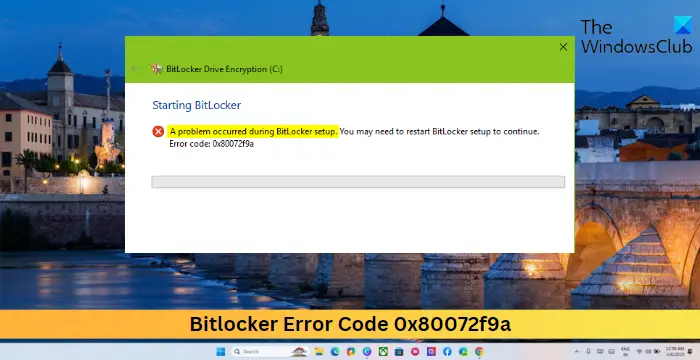 BitLocker グループ ポリシー設定を確認するシステム ファイル チェッカーを実行するローカル管理者アカウントを作成するBitLocker WMI (win32_encryptablevolume) クラスを再登録するサードパーティ製ウイルス対策を無効にするSSL 状態をクリアするBitLocker を修復する
BitLocker グループ ポリシー設定を確認するシステム ファイル チェッカーを実行するローカル管理者アカウントを作成するBitLocker WMI (win32_encryptablevolume) クラスを再登録するサードパーティ製ウイルス対策を無効にするSSL 状態をクリアするBitLocker を修復する
これらを詳しく見てみましょう.
1] BitLocker グループ ポリシー設定を確認する
Bitlocker のグループ ポリシー設定を確認し、それらが正しく構成されているかどうかを確認してください。それらの設定が何らかの形で誤って構成された場合、それが Bitlocker エラー コード 0x80072f9a の原因である可能性があります。方法は次のとおりです。
Windows + R を押して、ファイル名を指定して実行を開きます。次に、gpedit.msc と入力して Enter を押します。グループ ポリシー エディターが開いたら、[コンピューターの構成] > [管理用テンプレート] > [Windows コンポーネント] > [BitLocker ドライブ暗号化] のパスに移動します。ここに、ポリシー設定の一覧が表示されます。必要に応じて構成します。
2] システム ファイル チェッカーを実行
Bitlocker エラー コード 0x80072f9a は、古いシステム ファイルまたは破損したシステム ファイルが原因で発生することもあります。システム ファイル チェッカーを実行して、これらをスキャンして修正します。方法は次のとおりです。
昇格したコマンド プロンプトを開きます。次のコマンドを入力して Enter:sfc/scannow を押します。スキャンが完了するまで待ちます。デバイスを再起動して、エラーが修正されたかどうかを確認します。
3] ローカル管理者アカウントを作成
を使用してドライブを暗号化しようとすると、BitLocker で 0x80072f9a が発生することがあります。ドメイン アカウント。その場合は、ローカル管理者アカウントを作成して、それが役立つかどうかを確認してください。方法は次のとおりです。
Windows + I を押して 設定 を開きます。システム > 回復 に移動し、今すぐ再起動 Advanced Startup の横にあります。Troubleshoot > Advanced Options > Command Prompt を選択します。ここで、次のコマンドを入力して Enter を押します。net user administrator/active:yesRestart your device once once
4] BitLocker WMI (win32_encryptablevolume) クラスを再登録します
BitLocker WMI クラス (win32_encryptablevolume) を使用すると、BitLocker が誤動作することがあります。登録されていないか、登録されていません。これを修正するには、BitLocker WMI クラスを再登録します。方法は次のとおりです:
昇格したコマンド プロンプトを開きます。次のように入力して Enter を押します:mofcomp.exe c:\windows\system32\wbem\win32_encryptablevolume.mof コマンドが正常に実行されると、次のメッセージが表示されます。表示されます:Microsoft (R) MOF Compiler Version 6.1.7600.16385 Copyright (c) Microsoft Corp. 1997-2006.全著作権所有。 MOF ファイルを解析しています: win32_encryptablevolume.mof MOF ファイルが正常に解析されました リポジトリにデータを保存しています… 完了!コマンド プロンプトを閉じて、デバイスを再起動し、Bitlocker エラー コード 0x80072f9a が修正されているかどうかを確認してください。
5] サードパーティ製ウイルス対策を一時的に無効にする
デバイスにサードパーティのウイルス対策ソフトウェアがインストールされているために中断が発生すると、BitLocker が誤動作する可能性があります。ウイルス対策ソフトウェアを無効にして、エラーが解決したかどうかを確認します。ソフトウェアを無効にしても問題が解決しない場合は、ウイルス対策ソフトウェアを一時的にアンインストールして確認してください。
6] SSL 状態をクリアする
BitLocker のエラー 0x80072f9a は、サーバー証明書の検証の問題が原因で発生することもあります。その場合、SSL 状態をクリアすると、コンピューターが SSL 証明書のキャッシュを更新するのに役立ちます。方法は次のとおりです:
[スタート] をクリックし、[インターネット オプション] を検索して Enter を押します。[コンテンツ] タブに移動します。 Clear SSL State をクリックします。完了したら、OK をクリックします。
7] BitLocker を無効にしてから再度有効にする
問題が解決しない場合は、試してください。デバイスで Bitlocker を無効にしてから再度有効にします。そうすることで、一時的なバグやエラーを修正できます。方法は次のとおりです:
昇格したコマンド プロンプトを開きます。BitLocker を無効にするには、次のように入力して Enter を押します:manage-bde-off C:次に、次のコマンドを実行して BitLocker を有効にします:manage-bde-on C:
読む: 0x8004259a、0x80072ee7、0x80042574 BitLocker セットアップ エラーを修正
これらの提案がお役に立てば幸いです。
方法BitLocker エラーを修正しますか?
BotLocker エラーは通常、サーバーの証明書の検証に問題がある場合に発生します。これを修正するには、Bitlocker のグループ ポリシー設定を確認し、BitLocker WMI クラスを再登録します。ただし、それでも問題が解決しない場合は、Bitlocker を修復して SSL 状態をクリアしてみてください。
回復キーなしで BitLocker をバイパスする方法
BitLocker をバイパスすることはできません。回復キーなし。 BitLocker は、ドライブ全体を暗号化するフル ディスク暗号化機能です。回復キーを紛失した場合、BitLocker をバイパスする方法は他にありません。ただし、一部のサードパーティ アプリが解決策を提供する場合があります。
読む: BitLocker 修復ツールを使用して、アクセスできない BitLocker 暗号化ドライブからデータを回復します。
0x8004100e 無効な名前空間 BitLocker とは?
エラー 0x8004100e は、WMI サービスが誤動作していることを示しています。この問題を解決するには、次のコマンドを実行して WMI リポジトリの修復を試みることができます:
net stop winmgmtwinmgmt/resetrepositorynet start winmgmt
エラー 0x8004100e を修正するにはどうすればよいですか?
エラー 0x8004100e を修正するには、Bitlocker のグループ ポリシー設定を確認し、BitLocker WMI クラスを再登録します。それでも問題が解決しない場合は、Bitlocker の修復を試すことができます。